Intresserad av hur du kan visa FPS i Diablo 4? Bildrutor per sekund spelar en viktig roll i videospel. Ju högre siffra, desto smidigare blir ditt spelande. Även om du inte behöver 120+ fps i Diablo 4, behöver du minst 60 fps för smidigt spel. Men eftersom det inte finns något alternativ att visa FPS i spelet undrar många spelare hur de kan se det. Om du är en av dem, fortsätt läsa nedan eftersom vi ska diskutera hur man visar FPS i Diablo 4.
Hur man ser FPS i Diablo 4
Om du spelar spelet på PC, finns det flera program som du kan använda för att se FPS i Diablo 4. Kom ihåg att de alla är korrekta, så du kan använda vilka som helst.
Windows Game Bar
Windows Game Bar kan hjälpa dig att snabbt se FPS i Diablo 4. Det bästa är att du, till skillnad från annan programvara, inte behöver oroa dig för att ladda ner den eftersom den är förinstallerad. Allt du behöver göra är att hålla nere Windows-tangenten + G på ditt tangentbord och klicka på widgetmenyn. Klicka sedan på stiftknappen på fliken Prestanda. Du kommer då att börja se Diablo 4-statistik på fliken Prestanda, inklusive FPS.
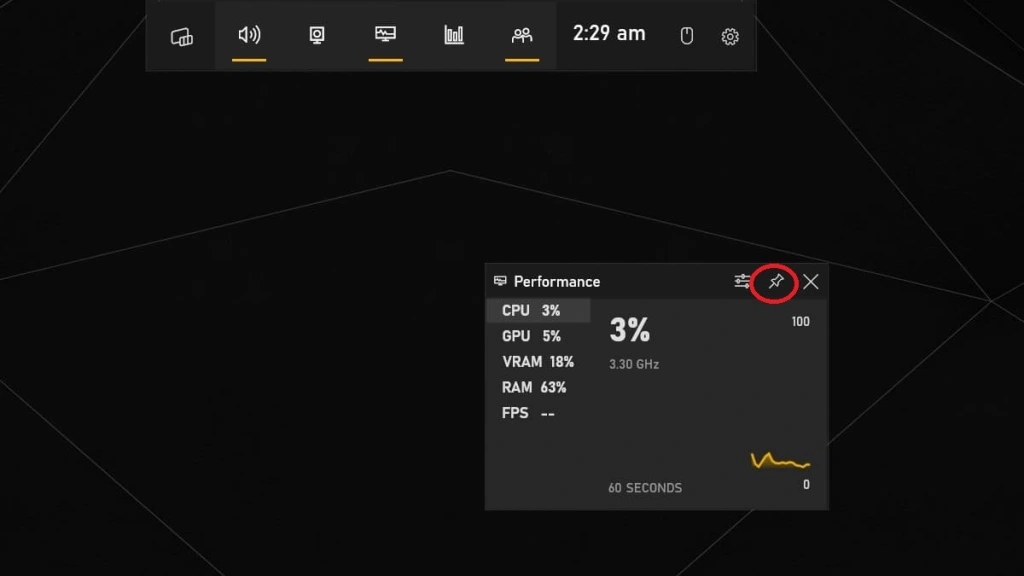
Nvidia GeForce
Om du har ett Nvidia-grafikkort kan du ladda ner appen Nvidia GeForce Experience. Efter det, gå till inställningar genom att klicka på kugghjulsikonen som finns bredvid ditt användarnamn. Scrolla sedan ned och aktivera In-Game Overlay. Gå nu till dess inställningar, välj "Hud Layout", gå till "Prestanda" och klicka på "FPS". Du kan också välja var du vill att FPS-räknaren ska visas på din skärm.
AMD Radeon programvara
Den tredje och sista programvaran vi rekommenderar är AMD Radeon Software som kan användas av de som har en AMD GPU installerad i systemet. Det kan också hjälpa till med hur man visar FPS i Diablo 4. Allt du behöver göra är att starta programvaran, gå till inställningar, gå till fliken Prestanda och aktivera In-Game Overlay.
Rekommenderad: Hur man byter vapen i Diablo 4

